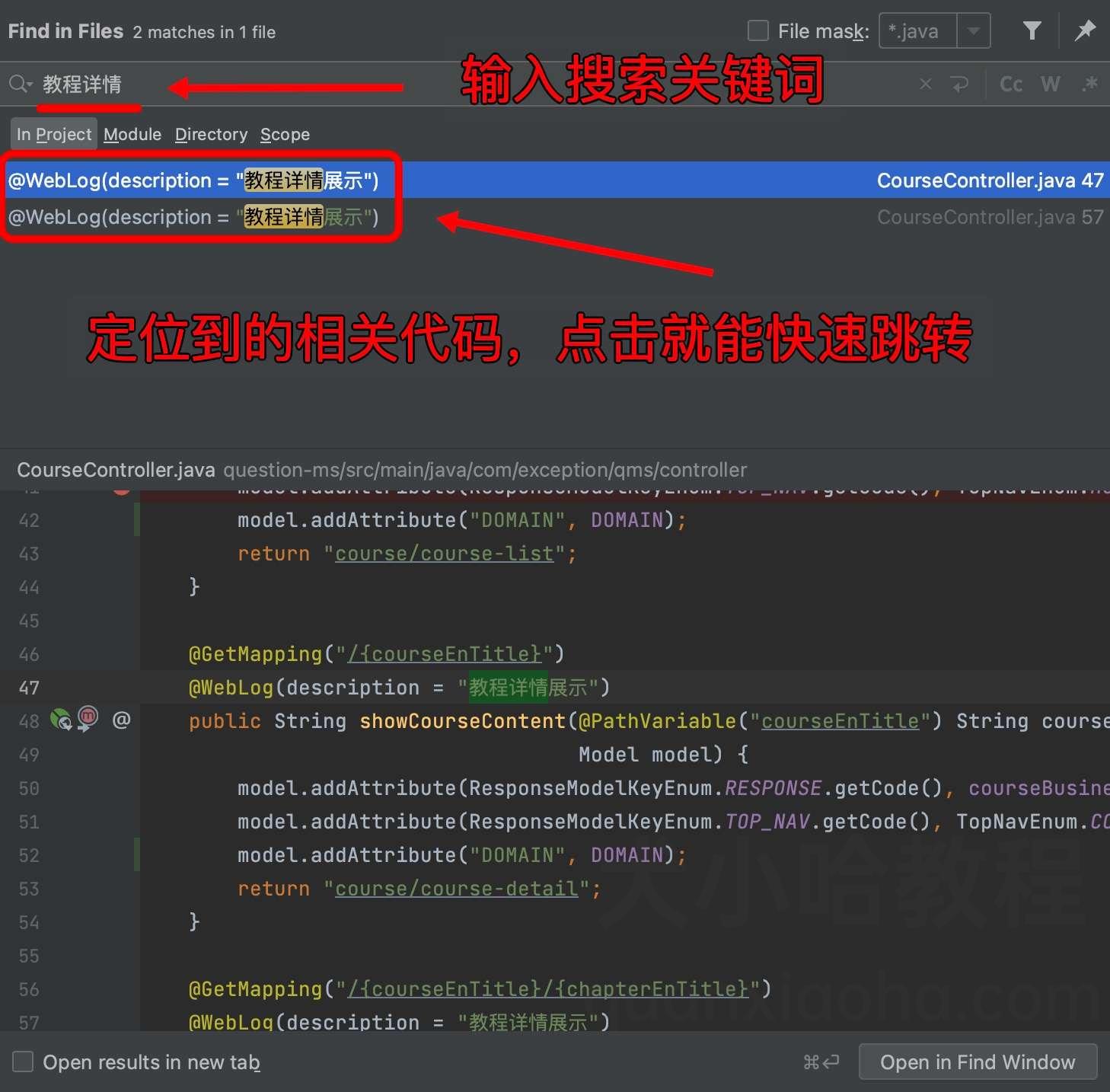IDEA 全局搜索快捷键(图文讲解)
一则或许对你有用的小广告
欢迎加入小哈的星球 ,你将获得:专属的项目实战 / 1v1 提问 / Java 学习路线 / 学习打卡 / 每月赠书 / 社群讨论
- 新项目:《从零手撸:仿小红书(微服务架构)》 正在持续爆肝中,基于
Spring Cloud Alibaba + Spring Boot 3.x + JDK 17...,点击查看项目介绍 ; 演示链接: http://116.62.199.48:7070/ ; - 《从零手撸:前后端分离博客项目(全栈开发)》 2 期已完结,演示链接: http://116.62.199.48/
截止目前, 星球 内专栏累计输出 90w+ 字,讲解图 3495+ 张,还在持续爆肝中.. 后续还会上新更多项目,目标是将 Java 领域典型的项目都整一波,如秒杀系统, 在线商城, IM 即时通讯,权限管理,Spring Cloud Alibaba 微服务等等,已有 3100+ 小伙伴加入学习 ,欢迎点击围观
大家好,我是小哈~
本文给大家讲解下如何在 IDEA 中进行全局搜索,从而快速定位到相关代码。
前言
日常开发中,常常需要快速跳转到项目中某处代码,如果手动去一层层的找,项目代码少还好说,一旦项目很大,代码多,就比较坑了,费时费力。
这个时候,如果还记得相关关键词,如注释、方法名等,通过 IDEA 提供的全局搜索功能,即可快速找到相关代码,极大提升编码效率。
Windows 弹出全局搜索框
1、通过快捷键:Ctrl + Shift + F;
2、或者手动点击菜单:Edit -> Find -> Find in Files...;
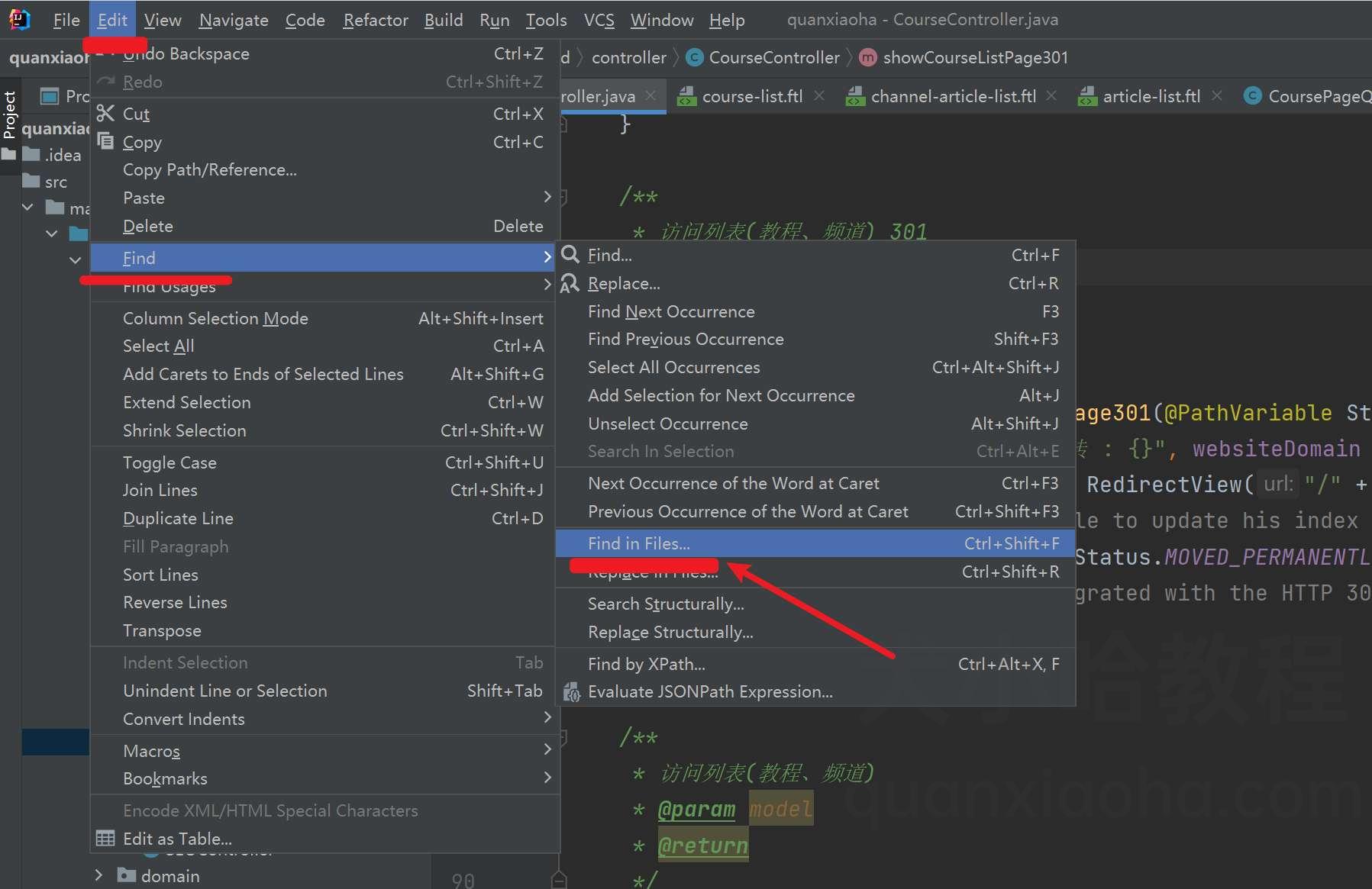
Mac 弹出全局搜索框
1、通过快捷键:Shift + cmd + F;
2、或者手动点击菜单:Edit -> Find -> Find in Files...;
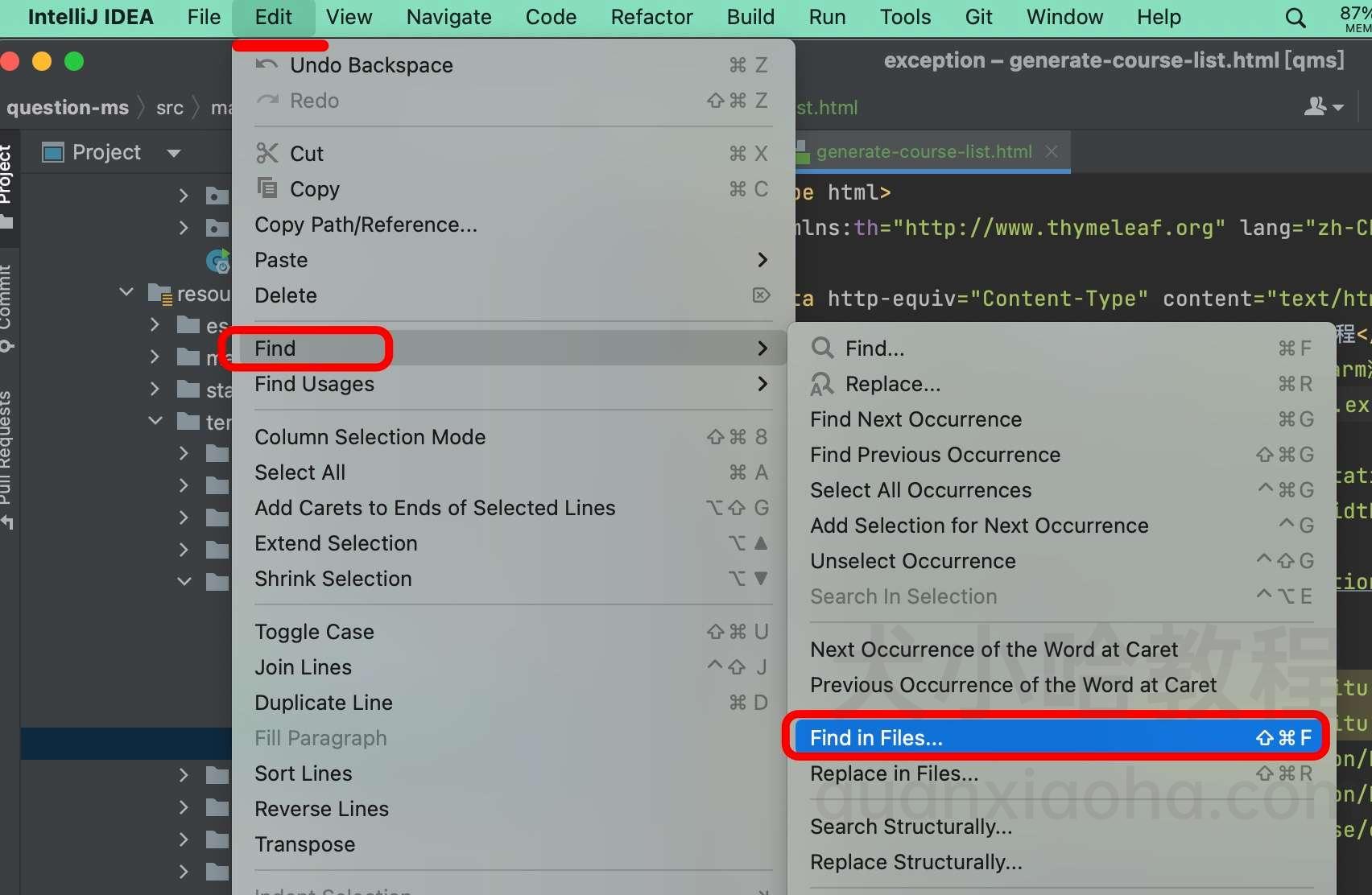
输入搜索关键字
输入关键词,可以动态定位到项目中的相关代码,点击即可快速跳转过去。